原稿をサーチャブルPDF/XPS/OOXMLにする(OCR(文字認識))
サーチャブルPDF/XPS/OOXML(pptx形式/docx形式)は、OCR(光学式文字認識)処理により、テキストとして認識可能な部分からテキストデータの抽出を行い、テキスト検索可能なPDF/XPS/OOXMLを作成する機能です。
この機能を使用するために必要なオプションについては、「各機能に必要なオプション」を参照してください。
重要 |
本機能は、メモリーメディアに保存するときのみ使用できます。 |
1.
 (メインメニュー)→[スキャンして保存]→[メモリーメディア]を押す
(メインメニュー)→[スキャンして保存]→[メモリーメディア]を押す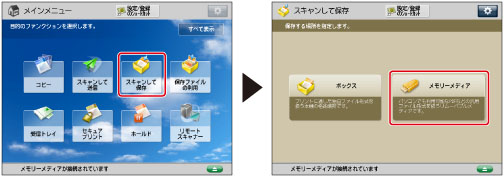
2.
目的のメモリーメディアを選択→保存先となる階層を選択→[原稿読込する]を押す
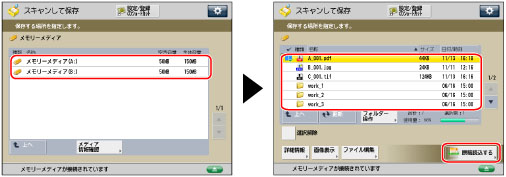
3.
[ファイル形式]を押す→ファイル形式を選択
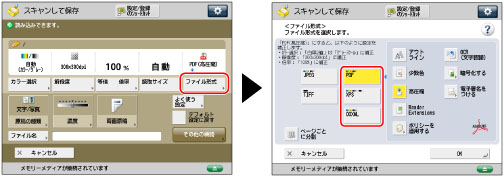
複数ページの原稿をページごとに分割して、別べつのファイルとして読み込むときは、[ページごとに分割]を「ON」にします。1つのファイルとして読み込むときは「OFF」にします。
PDFまたはXPSを選択する場合:
[PDF]または[XPS]を選択→[OCR(文字認識)]を選択
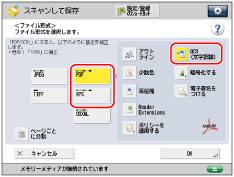
OOXMLでWord形式を選択する場合:
[OOXML]を選択→[Word]を選択
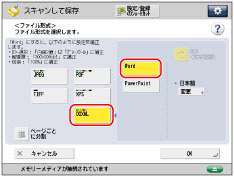
メモ |
OCRで使用する言語を変更する場合は、[変更]を押して言語を選択→[OK]を押してください。 読み込む原稿に使用されている言語にあわせて、ドロップダウンリストから一言語または一グループを選択します。(→正しくOCR(文字認識)処理されないときには) |
OOXMLでPowerPoint形式を選択する場合:
[OOXML]を選択→[PowerPoint]を選択→[OCR(文字認識)]を選択

4.
[OK]を押す
重要 |
[OCR(文字認識)]を設定したとき、場合によっては正しくOCR処理されないこともあります。(→正しくOCR(文字認識)処理されないときには) |
メモ |
[ファンクション設定](設定/登録)の[OCR(文字認識)設定]のOCR(文字認識)設定の[原稿向き自動検知]が「ON」のとき、ファイル形式でPDF(OCR)、XPS(OCR)またはOOXML(OCR)を選択すると、原稿の向きを検知して自動的に回転して保存されます。(→サーチャブルPDF/XPS/OOXMLを生成するときの機能の設定をする) [OCR(文字認識)]では、倍率は[等倍(100%)]または[自動]でのみ読み込みできます。 PDFまたはXPSを選択した場合、[高圧縮]と[OCR(文字認識)]と組み合わせて設定できます。保存画面ではPDF(高圧縮)またはXPS(高圧縮)と表示されます。 |